Видалення драйвера
Тут описано процедуру видалення непотрібного драйвера. Це можна зробити двома способами: запустити програму видалення у Windows або скористатися програмою видалення на диску CD-ROM із комплекту постачання чи в папці із завантаженим драйвером.
Необхідні умови
Під час запуску комп’ютера ввійдіть у систему як користувач із повноваженнями адміністратора.
Процедури
1.
Запустіть програму видалення драйвера.
У разі використання функцій Windows
(1) Відкрийте папку [Програми] (або [Система]) > [Інстальовані програми] (або [Програми та функції]) з пункту [ Настройки] меню «Пуск».
Настройки] меню «Пуск».
 Настройки] меню «Пуск».
Настройки] меню «Пуск».(2) Для драйвера, який потрібно видалити, клацніть [⋯] (або виберіть драйвер) → клацніть [Видалити].
У разі використання файлу для видалення драйвера
Двічі клацніть один із наведених нижче файлів.
У разі використання файлу в папці з установленим драйвером
Скористайтеся файлом [UNINSTAL.exe], що відповідає драйверу в указаній нижче папці.
<папка встановлення>\Canon\PrnUninstall
У разі використання файлу на диску CD-ROM із комплекту постачання чи в папці із завантаженим драйвером
Скористайтеся наведеним нижче файлом у папці із завантаженим драйвером.
misc\UNINSTAL.exe
Якщо для встановлення використовується Master Setup, файл видалення не надається. У такому разі скористайтеся функцією Windows, щоб видалити драйвер.
2.
Виберіть ім’я пристрою, який потрібно видалити → натисніть [Видалити].
[Очищення]: натисніть, щоб одночасно видалити всі файли та дані реєстру, що стосуються всіх драйверів у списку, а не лише вибраного драйвера. Натисніть [Видалити], щоб видалити драйвер у звичайному режимі.
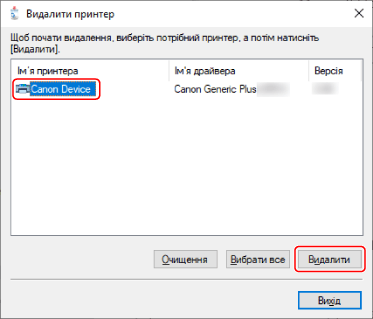
3.
На екрані підтвердження видалення принтера натисніть [Так].
Може відобразитися повідомлення із запитом на підтвердження видалення пакета драйверів.
4.
На екрані [Видалити принтер] натисніть [Вихід].